Хотите, чтобы номер абонента, дата, время и продолжительность каждого вызова автоматически попадали в таблицу? Это можно организовать без помощи программиста и всего за 15 минут. Как именно — рассказывает Максим Волошин из ApiX-Drive в подробной инструкции.

Максим Волошин,
автор блога ApiX-Drive
Зачем выгружать данные о звонках в Google Sheets
Google Sheets дает дополнительные возможности для работы с информацией. Приведем некоторые из них.
- Организация данных. Сервис позволяет упорядочивать, фильтровать и по-разному оформлять информацию. К примеру, можно выделить цветом звонки за определенный период или отсортировать их по времени поступления либо продолжительности.
- Аналитика. При необходимости вы можете обрабатывать данные с помощью формул. Это позволяет легко организовать, к примеру, автоматическое выделение звонков, продолжительность которых ниже определенного значения. Также Google Sheets позволяет визуализировать данные в виде разных диаграмм. Допустим, можно представить частоту звонков по дням недели в виде графика.
- Извлечение данных. Google Sheets позволяет в пару кликов копировать нужную информацию. Например, вы можете извлечь из таблицы номера абонентов, чтобы использовать их для рекламной SMS-рассылки.
Как организовать выгрузку данных в Google Sheets
Один из простейших способов автоматизировать выгрузку звонков — с помощью онлайн-коннектора ApiX-Drive. Этот инструмент позволяет быстро настраивать передачу данных между разными сервисами, включая Ringostat и Google Sheets.
Для работы коннектором не нужно разбираться в программировании. Достаточно зайти на его сайт и создать интеграцию между Ringostat и Google Sheets, следуя подсказкам интерфейса. После этого ApiX-Drive будет автоматически передавать данные по каждому новому звонку в отдельную строку таблицы.
Настройку интеграции можно разделить на три ключевых этапа.
- Сначала надо подключить к ApiX-Drive аккаунт Ringostat и настроить выгрузку звонков.
- Затем нужно подключить к коннектору аккаунт Google Sheets и настроить вставку данных в таблицу.
- После этого остается только запустить интеграцию между Ringostat и Google Sheets.
Чтобы вам было проще разобраться, опишем весь процесс настройки по шагам. Для начала регистрируемся на сайте ApiX-Drive. Входим в личный кабинет и кликаем «Создать связь». После этого можно приступать к настройке передачи данных.
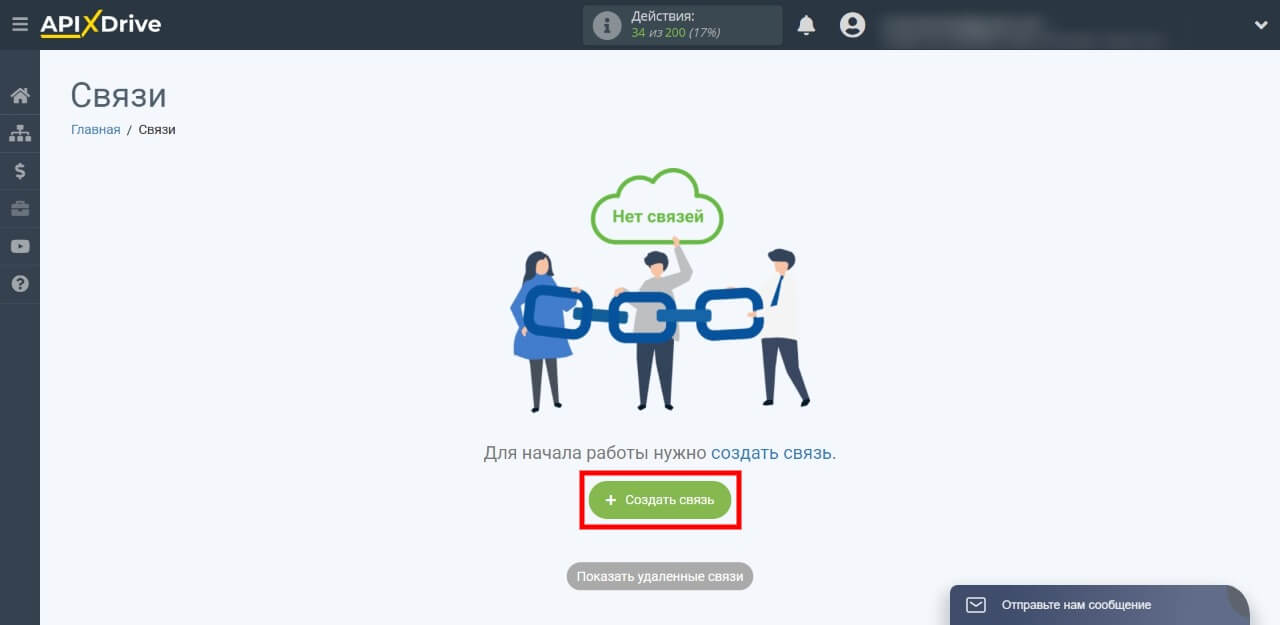
1. Подключаем и настраиваем Ringostat
Выбираем Ringostat в качестве источника данных.
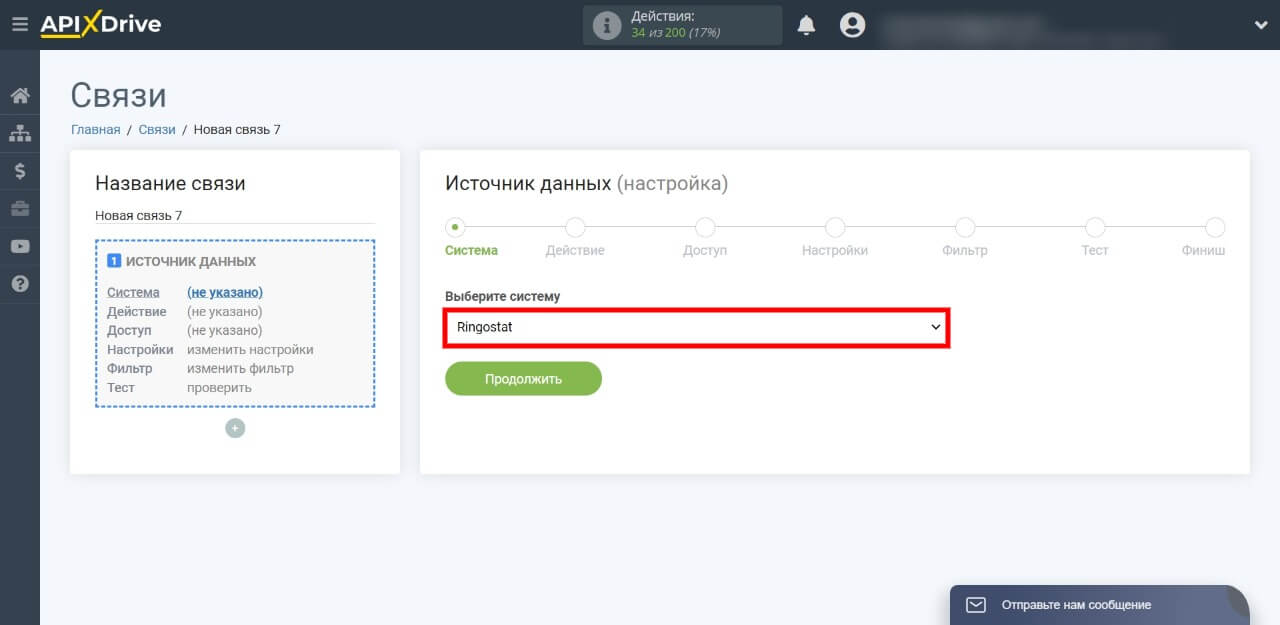
Чтобы коннектор выгружал данные о звонках, выбираем действие «Получить данные».
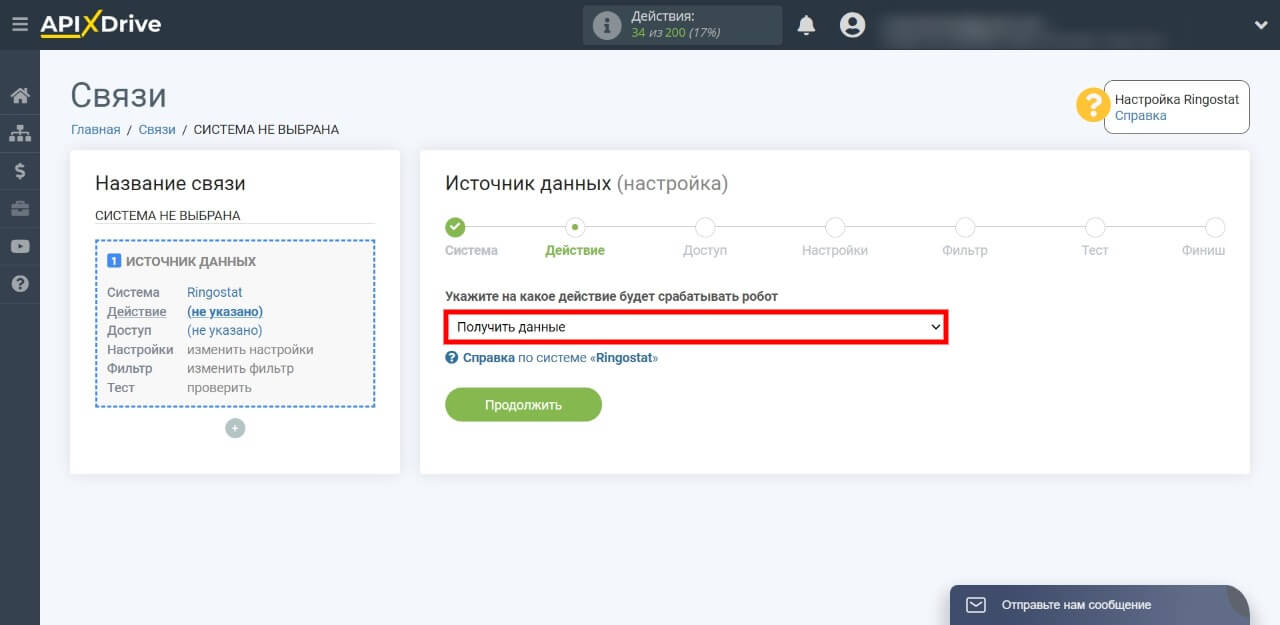
Кликаем «Подключить аккаунт «Ringostat».
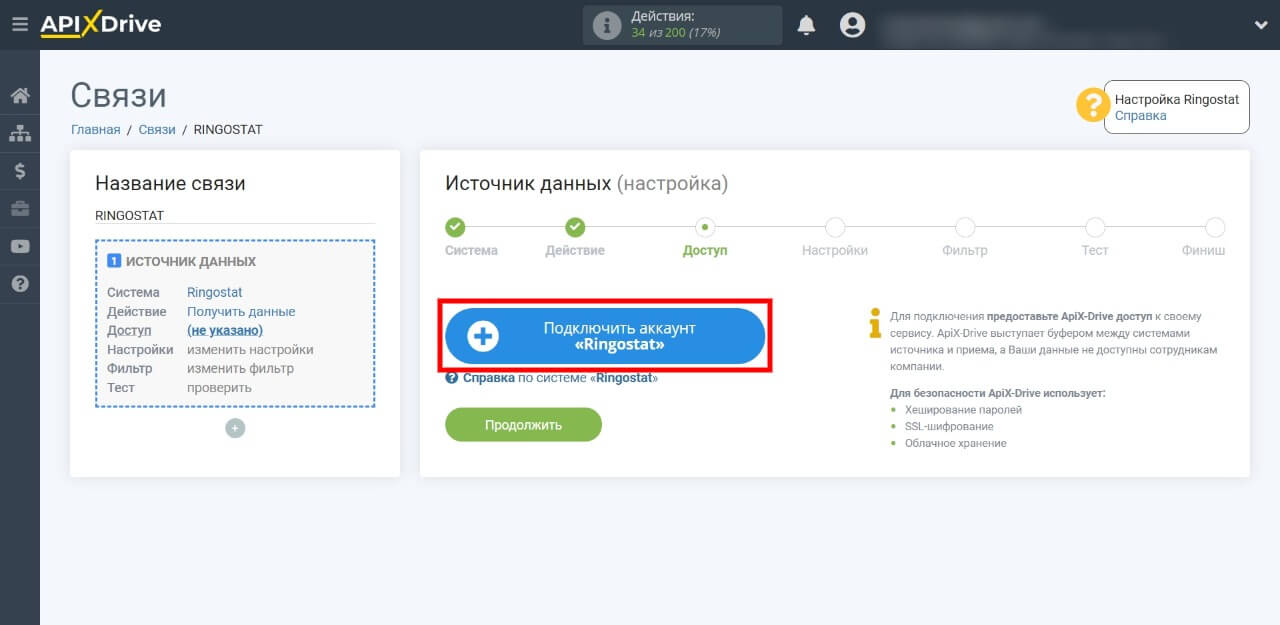
Копируем URL, который понадобится для приема данных.
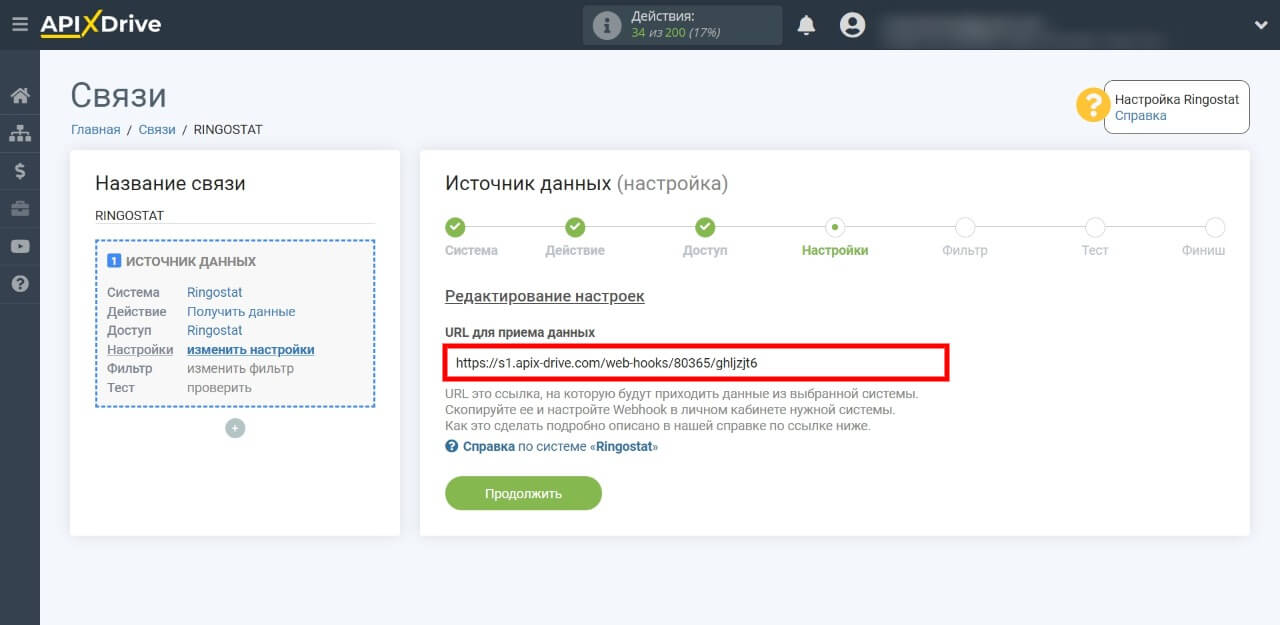
Открываем в новой вкладке личный кабинет Ringostat. Переходим в нужный проект, открываем раздел «Интеграция» и выбираем из списка систему Webhooks.
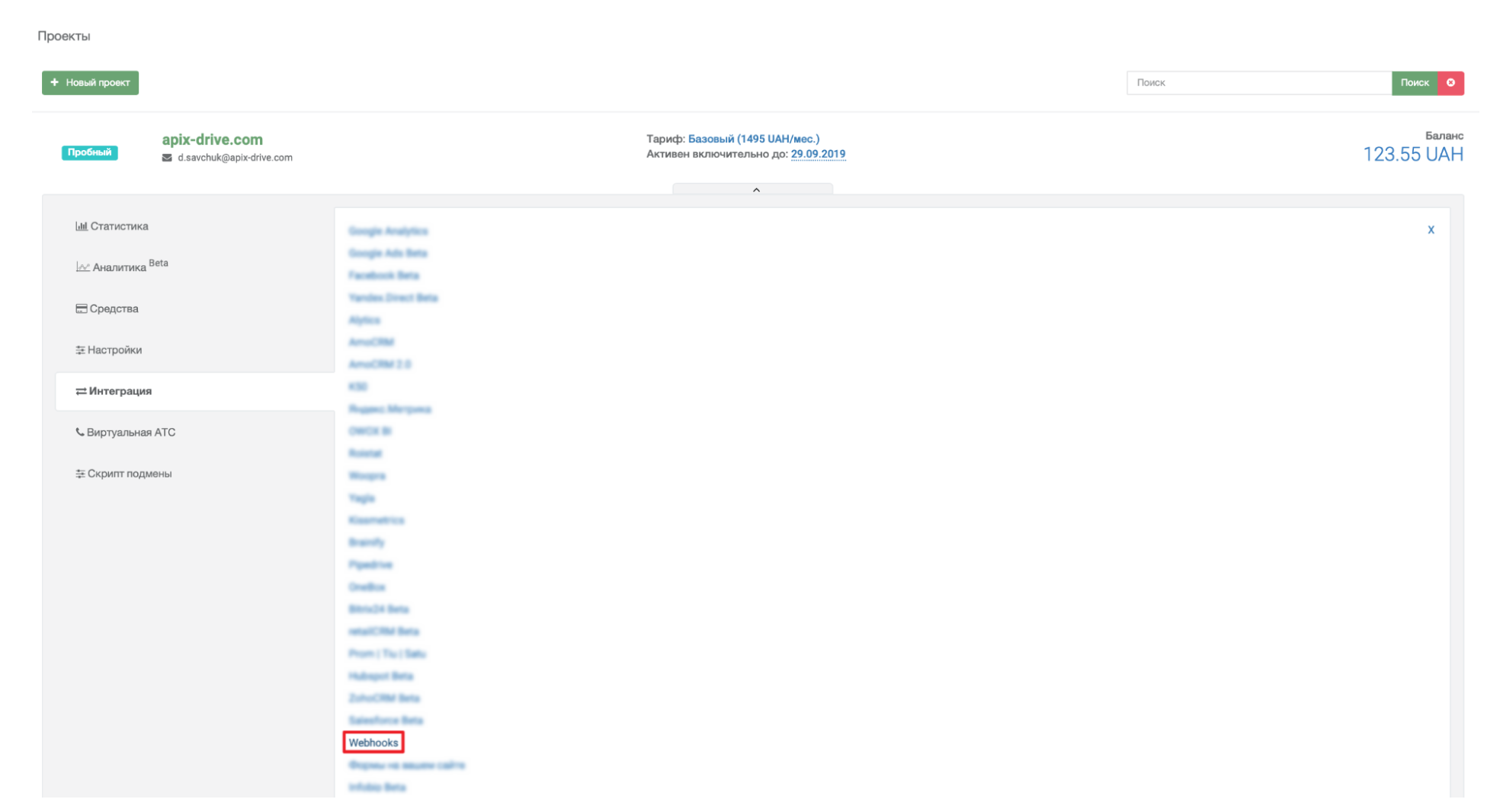
Нажимаем «Добавить новую интеграцию» и заполняем поля. В том числе вставляем скопированный ранее URL.
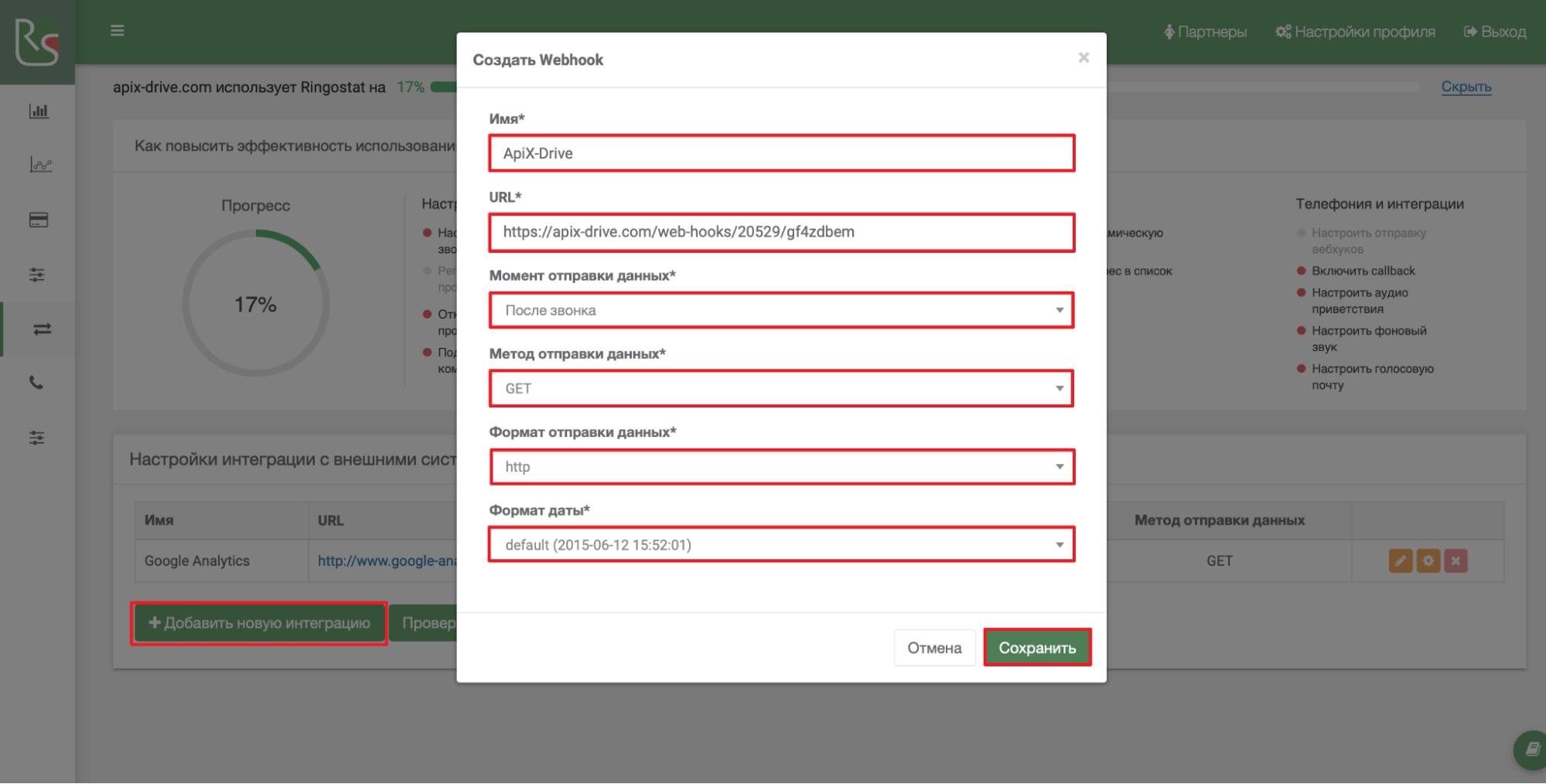
После создания нового Webhook кликаем по шестеренке, чтобы попасть в его настройки. Выбираем поля для данных, которые нужно передавать, и даем им любые имена.
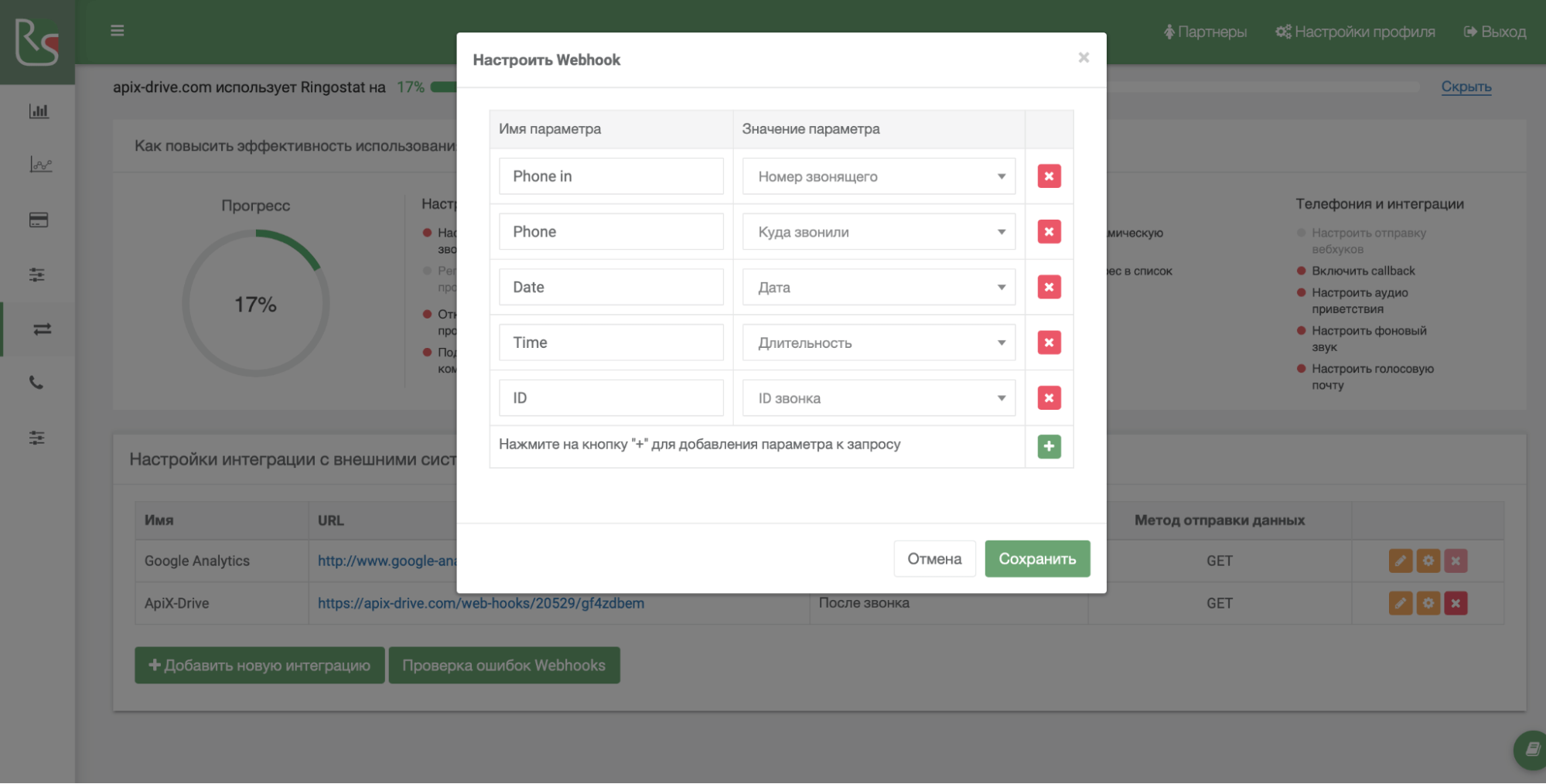
После этого совершаем пробный звонок — чтобы у нас были данные для теста.
Возвращаемся к настройке ApiX-Drive. При необходимости настраиваем условия фильтрации. С помощью этих правил можно исключить из передачи определенные данные. К примеру, номера некоторых операторов.
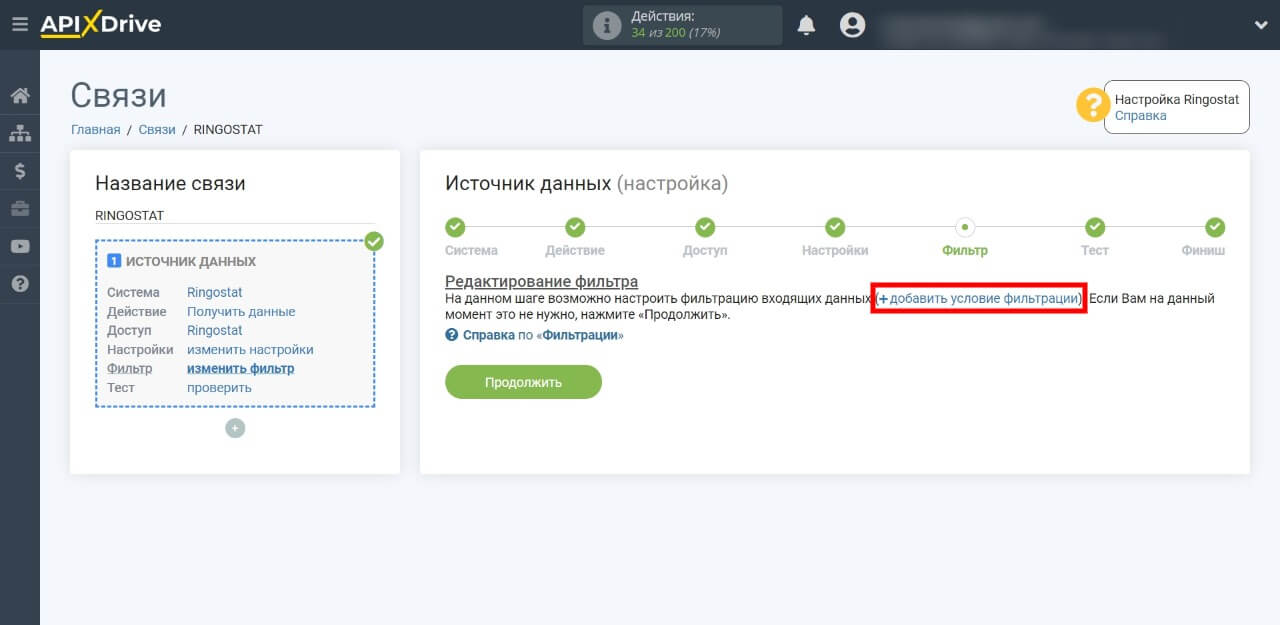
На этом этапе должны отобразиться данные по тестовому звонку. Проверяем и переходим к настройке приема данных.
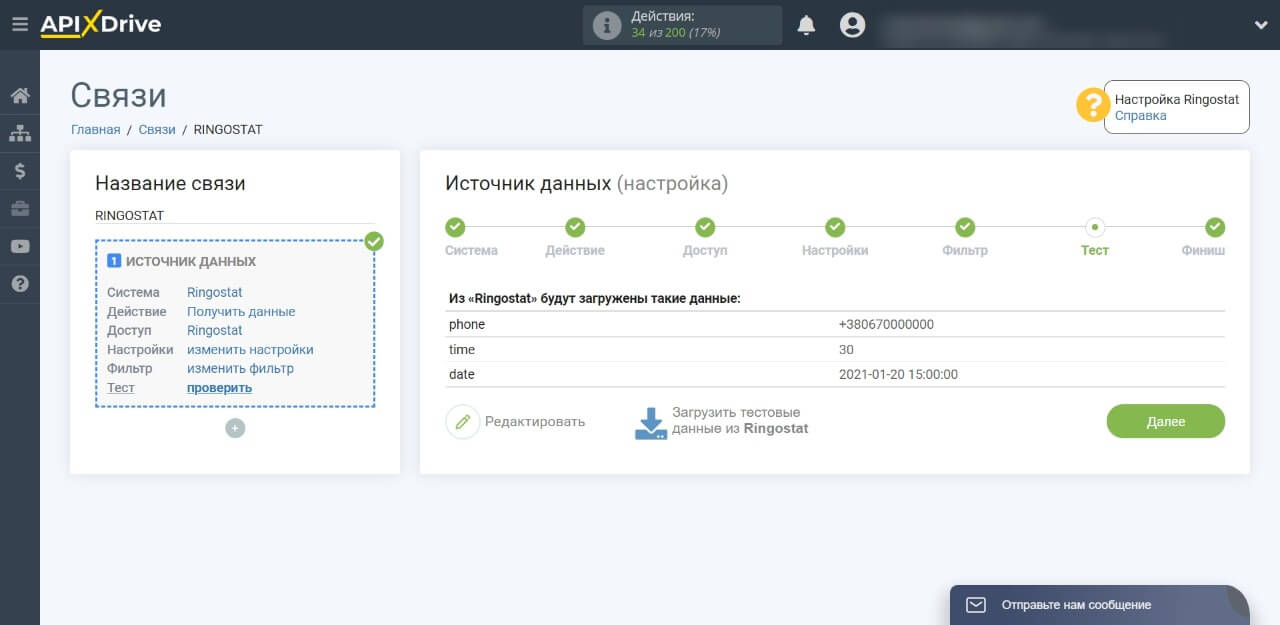
2. Подключаем и настраиваем Google Sheets
Кликаем «Начать настройку Приема Данных».
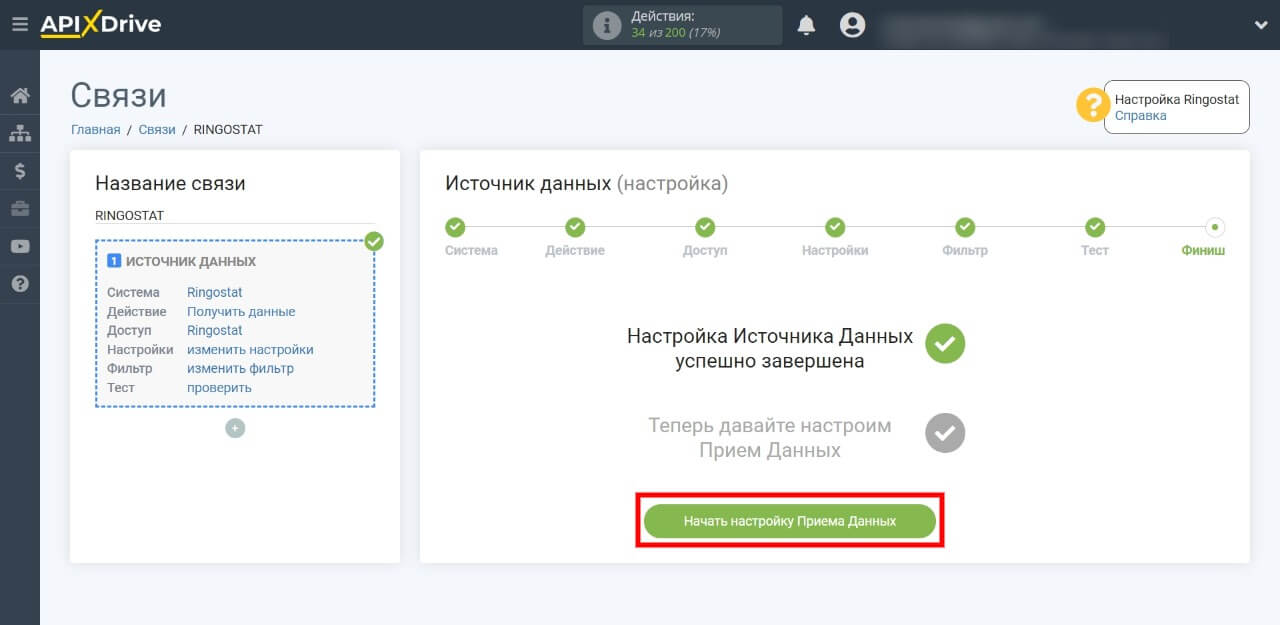
Выбираем Google Sheets в качестве приемника.
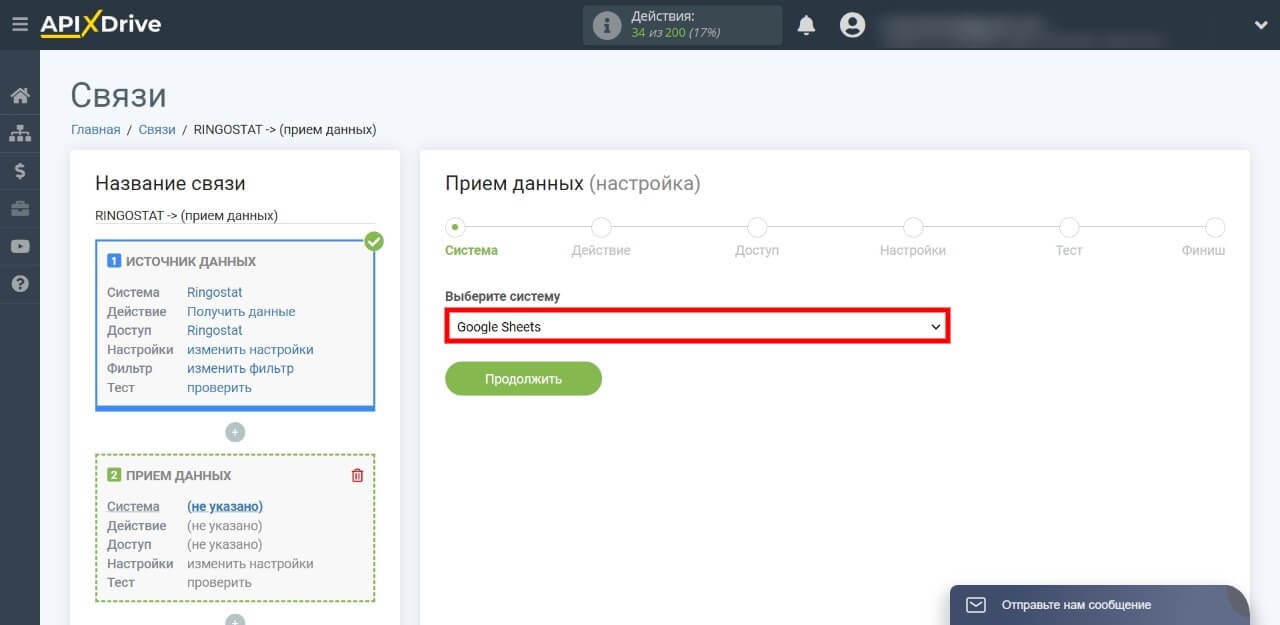
Чтобы коннектор добавлял данные по каждому звонку в отдельную строку таблицы, выбираем действие «Добавить строку».
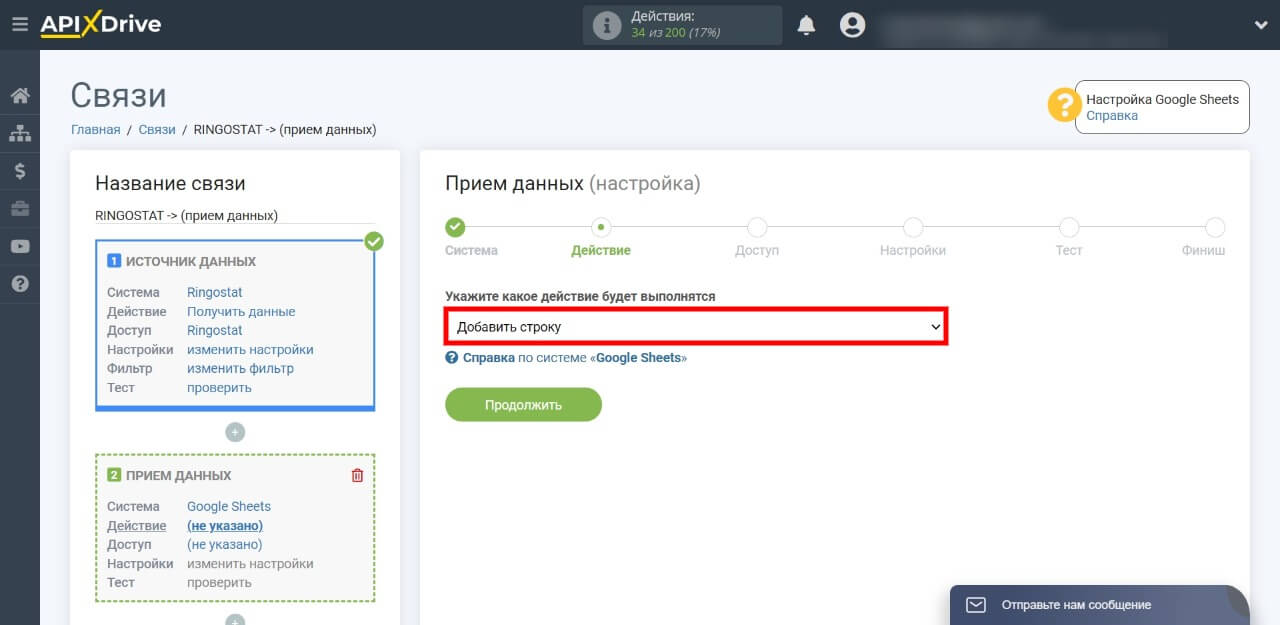
Подключаем аккаунт Google Sheets и выдаем системе все запрошенные разрешения.
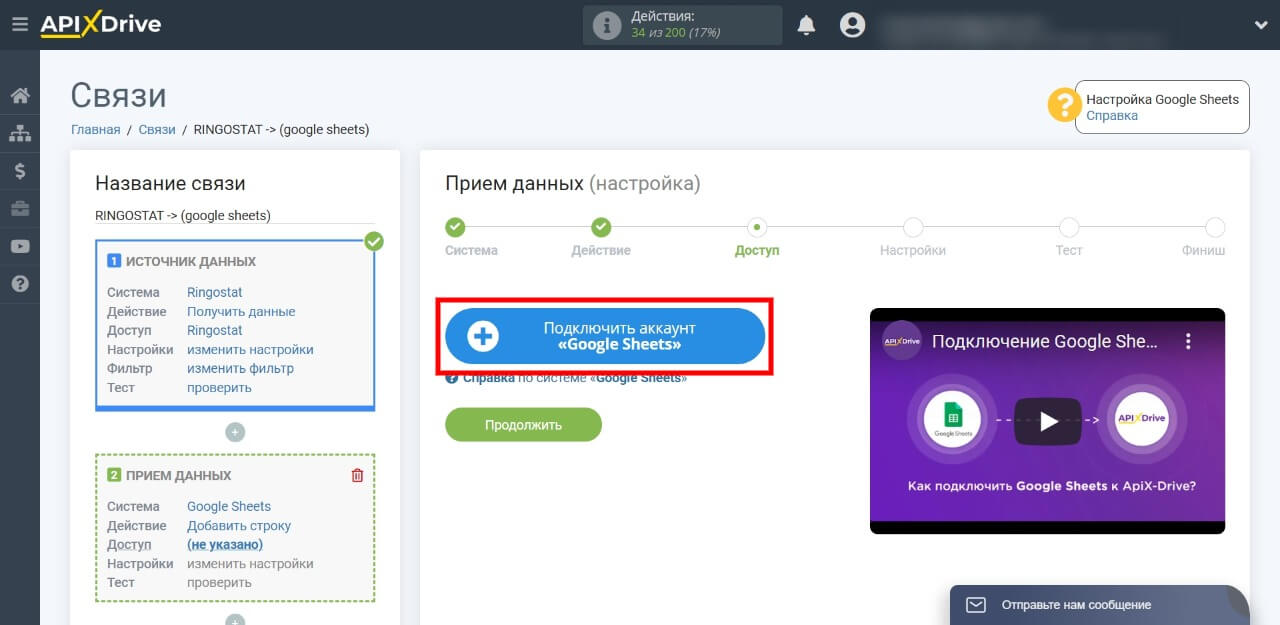
Открываем в новой вкладке аккаунт Google Sheets и создаем таблицу и лист для приема данных. Для удобства подписываем колонки в зависимости от того, какие именно данные нам нужны.
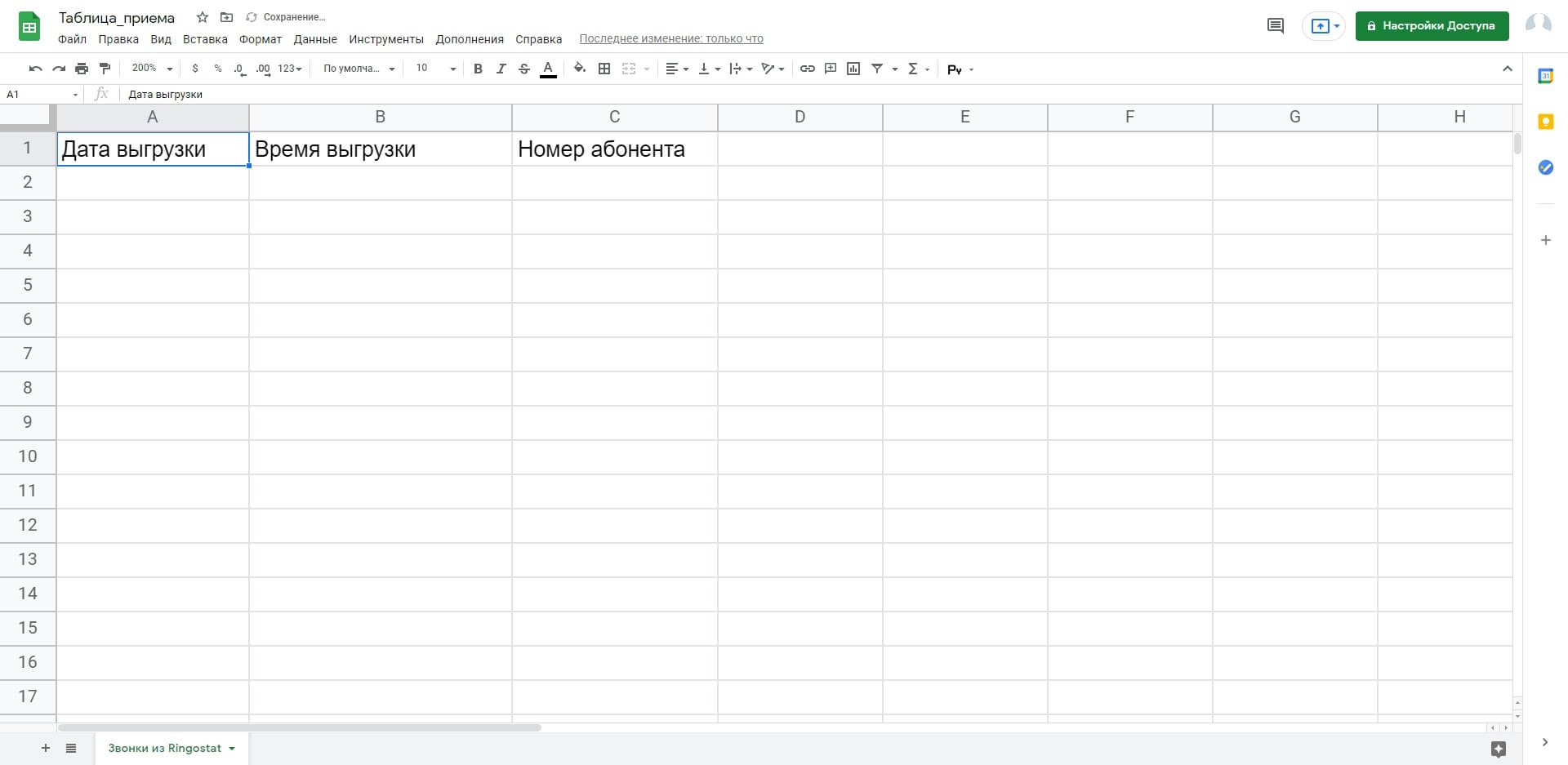
Возвращаемся к настройке коннектора. Выбираем только что созданные таблицу и лист. Сразу же указываем, какие именно данные ApiX-Drive будет передавать в каждую колонку. Для этого кликаем по нужным полям и выбираем необходимые типы данных. Например, номер абонента, время и дату поступления звонка или время и дату его выгрузки в таблицу. Каждое поле соответствует определенной колонке таблицы. Лишние поля оставляем пустыми.
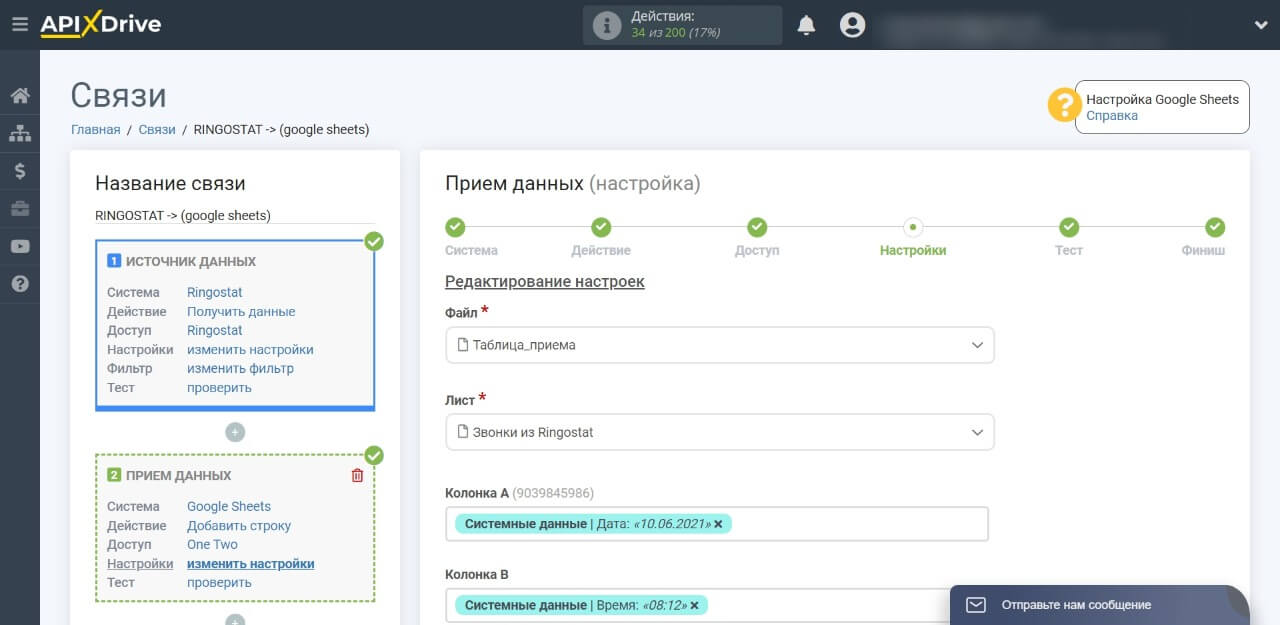
Проверяем пример данных, которые будут передаваться по каждому звонку. Если что-то не так, возвращаемся на шаг назад и выбираем другие данные.
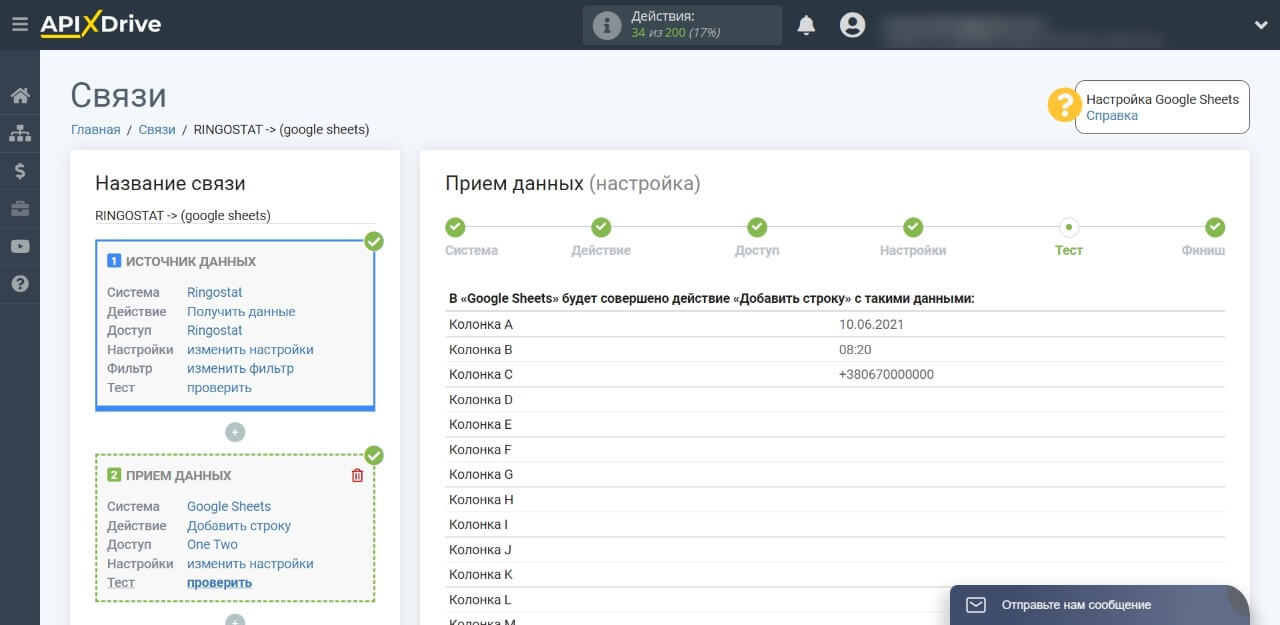
3. Запускаем интеграцию между Ringostat и Google Sheets
Кликаем «Включить обновление», чтобы разрешить передачу данных.
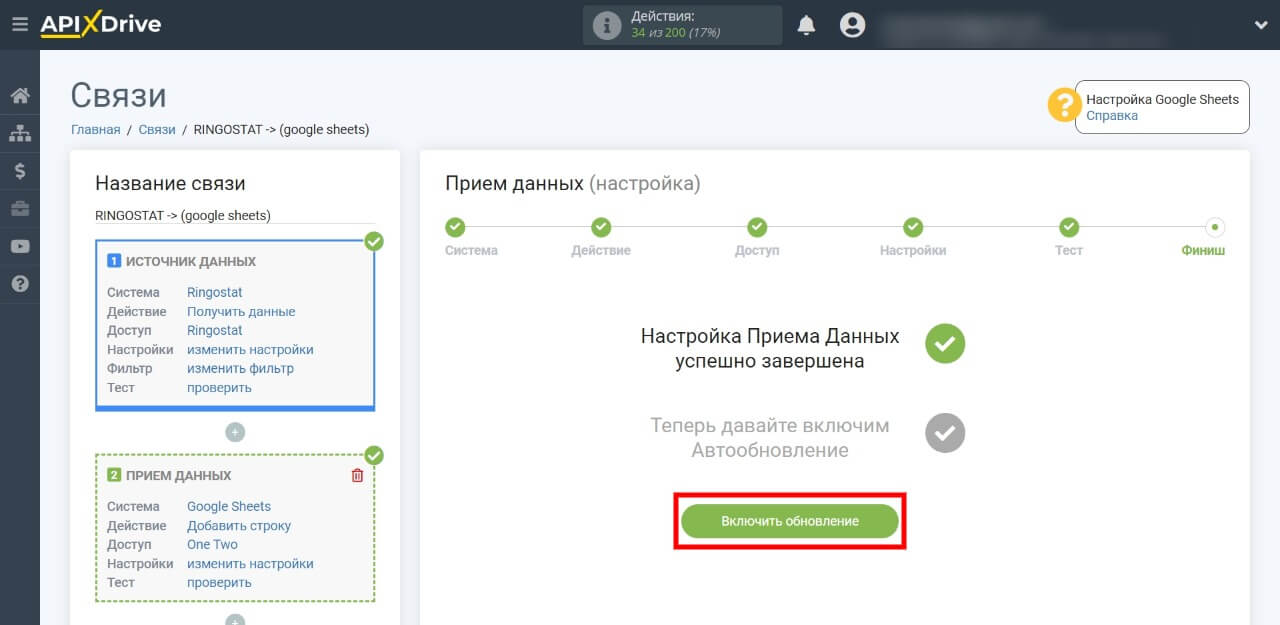
Примерно так выгруженные звонки будут отображаться в таблице:
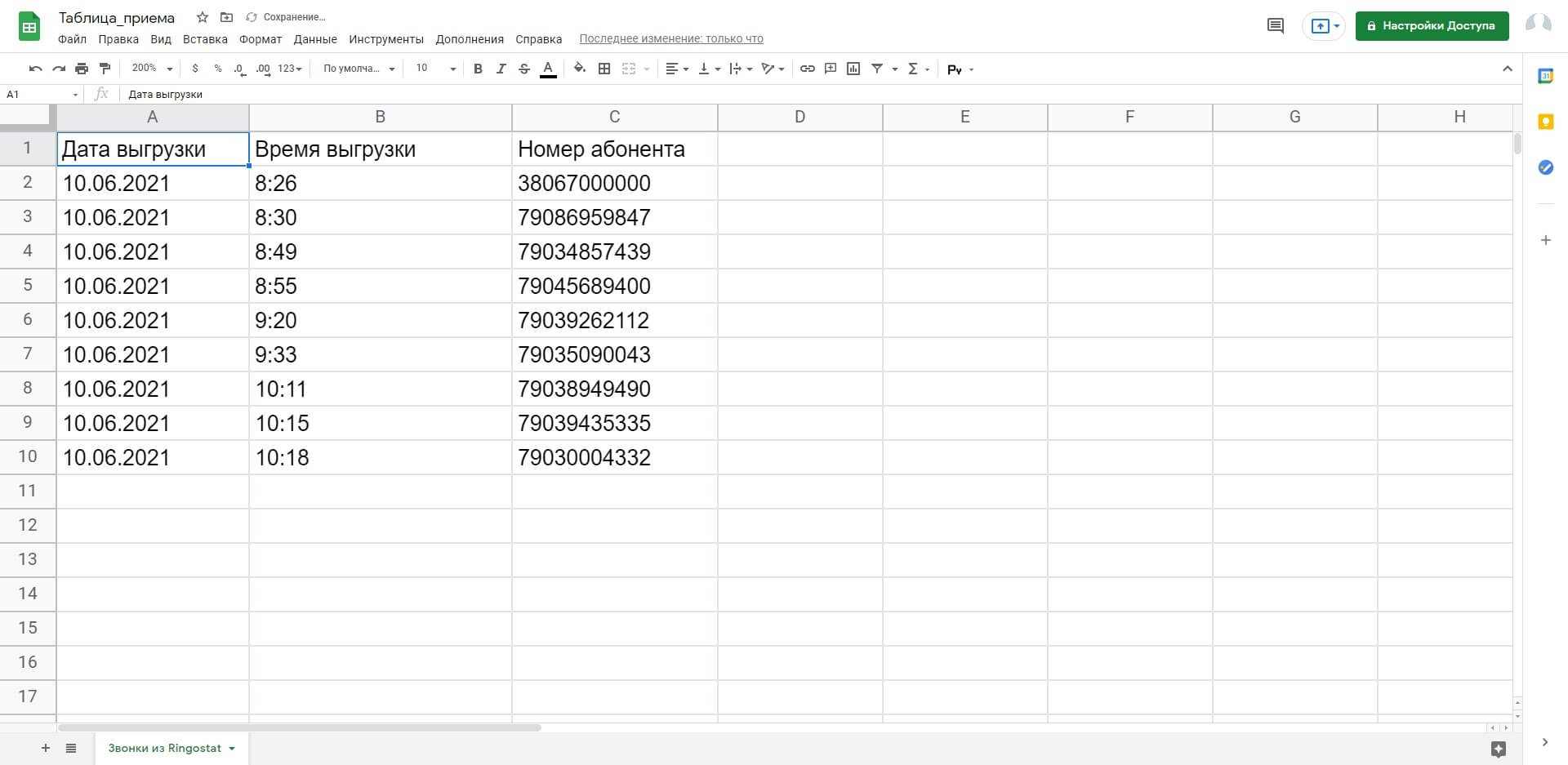
На этом все. Коннектор начнет передавать данные по звонкам из Ringostat в Google Sheets в соответствии с выбранными настройками.
Выводы
- Выгрузка звонков из Ringostat в Google Sheets дает дополнительные возможности для работы с данными. Вам будет проще их организовать и анализировать. Кроме того, вы можете быстро копировать из таблицы необходимую информацию.
- Один из простейших способов автоматизировать выгрузку звонков — с помощью онлайн-коннектора. Этот инструмент может автоматически передавать данные по каждому новому звонку из Ringostat в отдельную строку таблицы Google Sheets.
- Чтобы настроить выгрузку данных с помощью коннектора, не нужно обладать техническими знаниями. Достаточно зайти на его сайт и создать интеграцию между Ringostat и Google Sheets, следуя подсказкам интерфейса.


Добрый день, меня зовут Максим! Нашу компанию заинтересовал ваш блог. Как мы могли бы пообщаться по поводу сотрудничества? Как вариант, мы хотели бы разместить статью на вашем блоге о нашем сайте. Ответьте пожалуйста на почту [email protected], заранее спасибо!